发布时间:2021-08-20 11: 43: 18
AIDA64 Extreme (windows 7)6.33.5700是一款功能强大的硬件检测工具,具有硬件检测,系统信息查看,硬件压力及稳定性测试等功能,行业内享有盛誉,市场占有率极高。
今天给大家介绍这款软件的系统监视功能(小工具输出)。AIDA64可以使用三种方式输出系统的实时监控状态,桌面窗口输出,LCD(硬件)输出,小工具输出;对于前两种是各种高端玩家必备的技能,对于使用大尺寸显示器的玩家,可以使用桌面窗口输出功能,视觉效果满分。对于购买了副屏的硬件爱好者,可使用LCD(硬件)输出,将LCD屏幕置于机箱内,瞬间提升机箱档次,自动脑补FPS。对于一般用户或对硬件信息监测有需求的用户,完全可以使用AIDA64 Extreme的桌面监视小工具功能(windows 7用户)。
利用AIDA64 Extreme创建桌面监视小工具
安装AIDA64 Extreme后,打开软件,点击文件,设置,出现图1所示红色对话框,点击图中标记的桌面小工具选项,软件提供丰富的显示信息,包括CPU,GPU使用情况,CPU多核心使用情况,内存使用情况,存储介质信息等,如图2,大家可以根据实际需要进行选择。
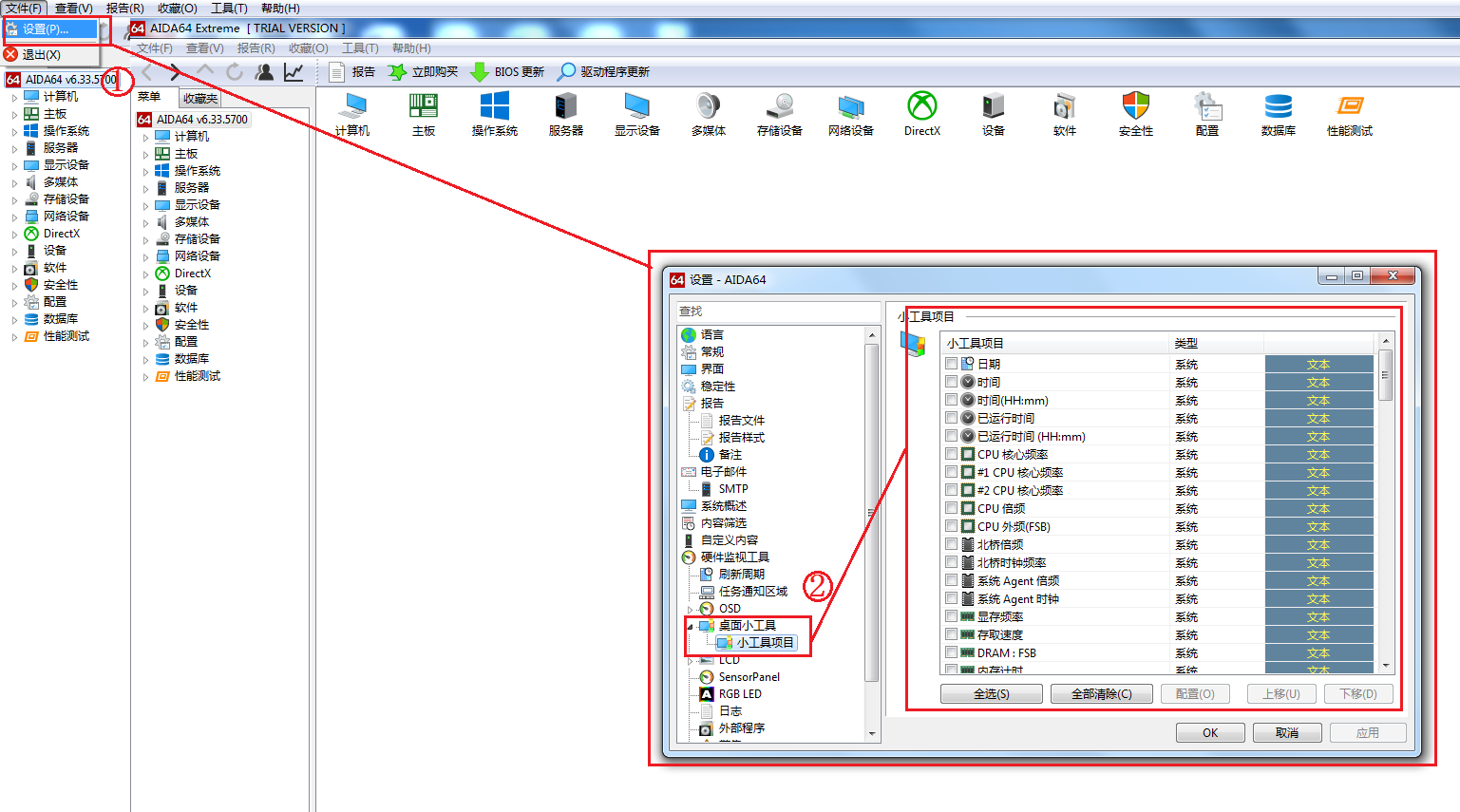
图1 软件桌面小工具设置界面
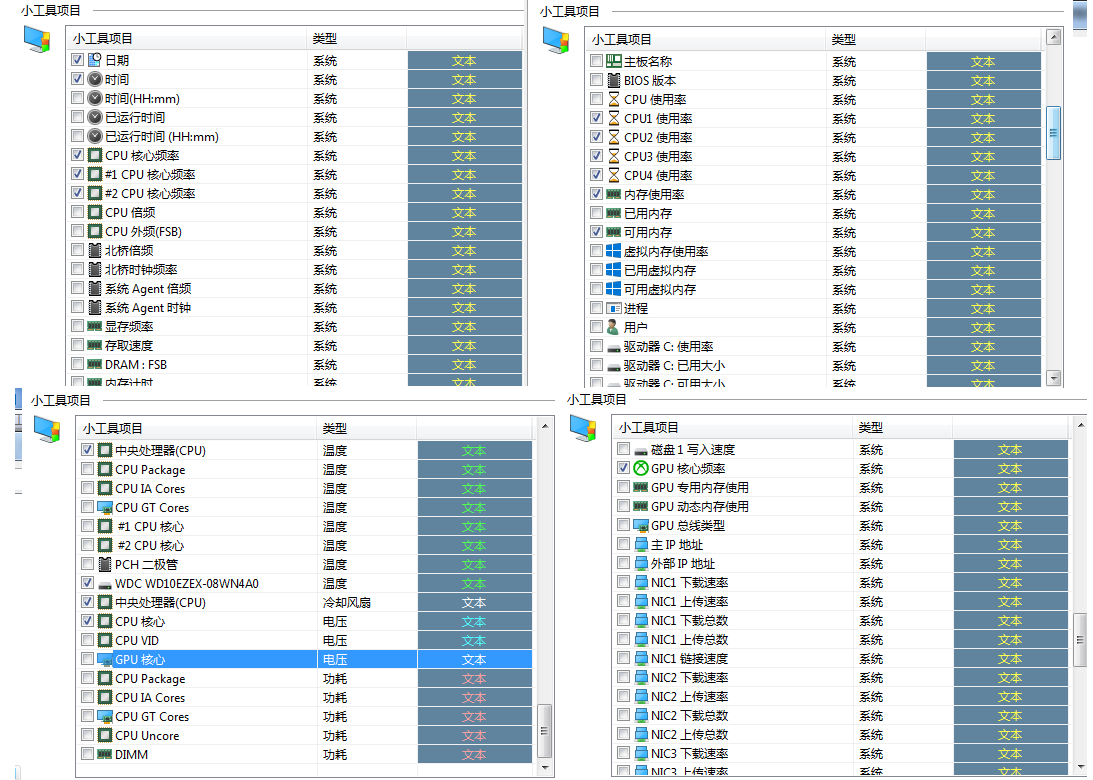
图2 AIDA64 Extreme可提供的显示项目
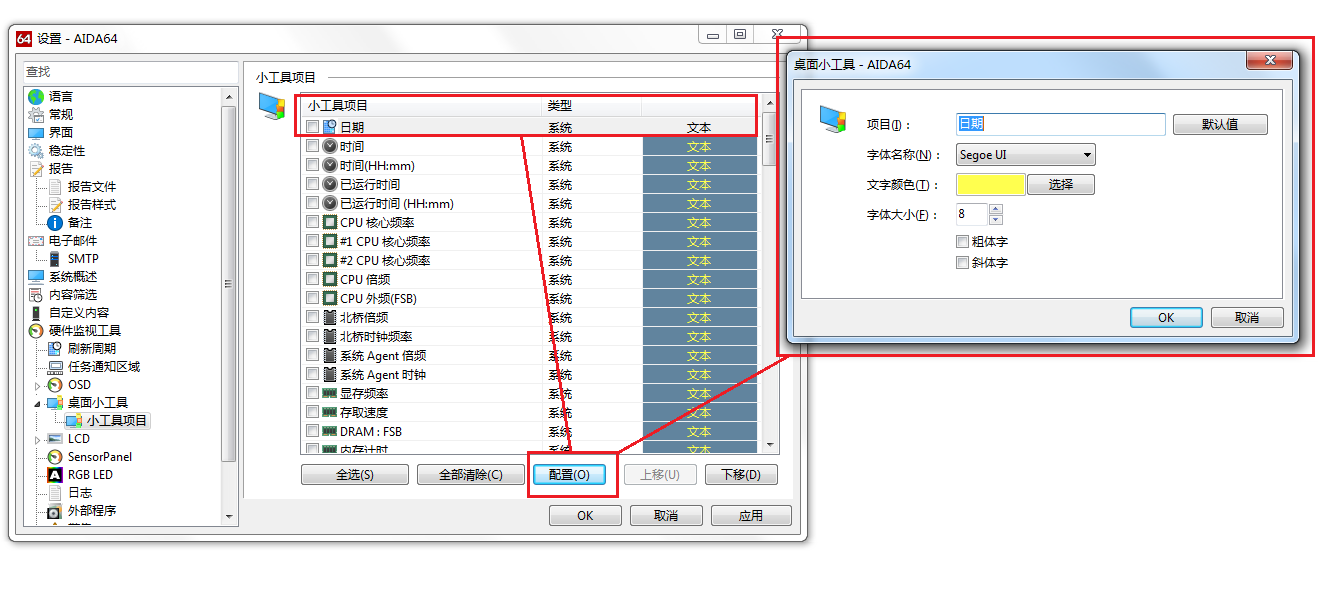
图3 小工具项目显示设置界面
点击日期项目,配置按钮激活,出现如图3显示的对话框,允许用户自定义设置小工具的字体,文字颜色,以及字体大小,字体格式。大家可以根据自己喜好,进行设置。设置完毕后,点击应用按钮。保存设置。
回到桌面,单机右键选择小工具将AIDA64 Extreme小工具拖拽至桌面,如图4所示,点击设置按钮,可以对显示主题进行进一步的设置。自上而下分别是是否自动换行,是否显示表头,是否显示标签。在theme选项中AIDA64 Extreme还提供了数种主题可选,允许用户自定义背景头部,尾部,字体颜色。大家可以根据自己需要进行设置。
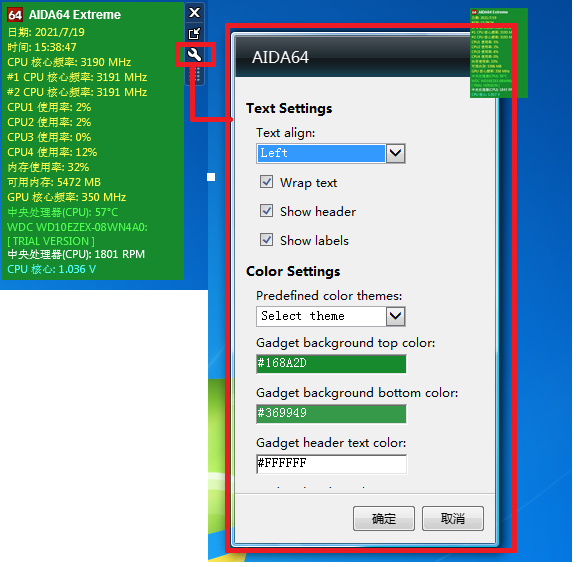
图4小工具主题设置界面
除此之外,AIDA64 Extreme还有更多的强大的功能,交予大家去积极学习开发,大家可以登录网站https://www.aida64cn.com/rumen/进行学习研究。
作者:莱阳黎曼
展开阅读全文
︾
读者也喜欢这些内容:

电脑压力测试用什么软件 电脑压力测试需要多久
对于电脑用户来说,电脑性能的高低直接决定了用户的使用体验,一些数码玩家会通过一些软件来对电脑的性能进行测试和评估。但是对电脑不太了解的人群可能就不知道如何测试电脑的性能,那么我们今天就来说一说电脑压力测试用什么软件,电脑压力测试需要多久。...
阅读全文 >

副屏监控软件有哪些 副屏怎么设置监控
对于一些数码爱好者们来说,为自己的电脑购置一块副屏不仅能够提高电脑整体的颜值,也能够提高自己使用电脑的效率。数码玩家们通常会将副屏设置成一块监控电脑运行状态的屏幕,只是有些刚刚入门的玩家或许还不太了解如何进行操作,那么我们今天就来说一说电脑副屏监控软件有哪些,副屏怎么设置监控。...
阅读全文 >

烤机测试用什么软件 烤机测试会损坏电脑吗
相信对电脑感兴趣的小伙伴们对烤机这个名词并不陌生,在拿到一台新电脑时,我们可以对电脑进行烤机,不仅可以了解电脑的性能,还可以了解电脑各个元器件的适配程度,所以我们今天就来说一说烤机测试用什么软件,烤机测试会损坏电脑吗这两个问题。...
阅读全文 >
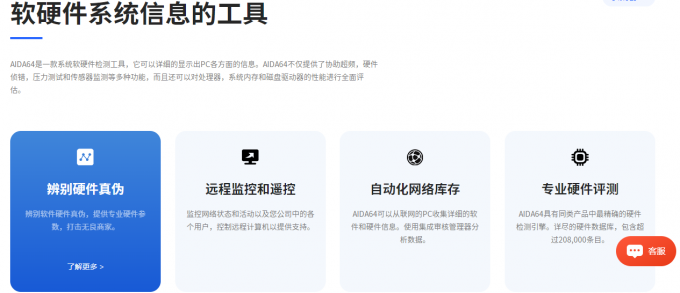
AIDA64需要购买吗 AIDA64怎么购买
对于经常需要检测电脑跑分数据以及各项硬件指标的用户来说,AIDA64是一款首选软件,而且在许多专业的测评视频中,都能够看到AIDA64的使用踪迹。因此,许多用户会好奇AIDA64的获取途径,那么下面就来给大家介绍AIDA64需要购买吗,AIDA64怎么购买。...
阅读全文 >